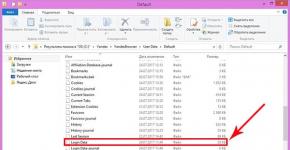Yandex vizuális könyvjelzők a mozilla firefoxhoz. A Yandex vizuális könyvjelzőinek telepítése a Firefox böngészőben
A Yandex vizuális könyvjelzőit már csak azért is érdemes telepíteni, mert sokkal könnyebben navigálhat a meglátogatott források között. Az Opera már régóta rendelkezik Express panellel, de más népszerű internetböngészőkben ez nincs telepítve. Ezért az alkalmazás letöltése teljesen indokolt. A kütyü Mozilla Firefox, Internet Explorer és Google Chrome böngészőkre telepíthető.
Mik azok a vizuális könyvjelzők?
Tetszett az oldal? Készíts belőle könyvjelzőt, és egy hét, egy hónap, egy év múlva visszatérhetsz hozzá. Most már minden böngésző rendelkezik ezzel a funkcióval, mert nagyon kényelmes. A könyvjelzők azonban hajlamosak felhalmozódni, és számuk gyakran eléri a százakat. Ezért a böngészőgyártók vizuális könyvjelzőket hoztak létre, amelyek a munkaterület „tolvajaival” ellentétben az Ön által kedvelt webhelyek kis képei.
Vizuális könyvjelzők telepítése a Yandex

Korábban ehhez az alkalmazáshoz egy terjedelmes bár is tartozott. Most azonban letöltheti és telepítheti további felesleges csengők és sípok nélkül. Tehát először töltse le a „Yandex Visual Bookmarks” telepítőfájlt, majd indítsa el. A rendszer felkéri egy új Yandex böngésző telepítésére, de ezt nem kell megtennie. Aztán, ami jó, lehetősége lesz letiltani az összes további és gyakran szükségtelen lehetőséget (alapértelmezett keresés, a Yandex oldal otthoni indítása, névtelen statisztikák küldése). Az összes szükséges lépés elvégzése után a böngésző újraindul, és megnyit egy üres oldalt üres ablakokkal, ahol hamarosan megjelennek a Yandex vizuális könyvjelzői.
Munka az alkalmazással

Amint az egérmutatót egy üres téglalap fölé viszi, egy „+” jel jelenik meg rajta. Ha rákattint, létrehozhatja. Kiválaszthat vizuális Yandex könyvjelzőket a közelmúltban megnyitott oldalakról, vagy egyszerűen írja be a kívánt hivatkozást és a jövőbeni könyvjelző nevét a kötelező mezőkbe. Ha az egérmutatót a létrehozott lapok fölé viszi, megjelenik egy vezérlőpult négy fő gombbal (könyvjelző törlése, beállítások módosítása vagy webhely képernyőképének frissítése). A Yandex vizuális könyvjelzői szabadon húzhatók tetszőleges helyre, ami lehetővé teszi a webhelyek kívánt sorrendbe rendezését.
Könyvjelző beállításai
A böngésző kezdőlapjának alján található a "Beállítások" gomb. Segítségével megváltoztathatja a paneleket könyvjelzőkkel. Például módosíthatja a téglalapok számát, módosíthatja a képernyőképek frissítési gyakoriságát, és hozzáadhat hátteret.
Yandex vizuális könyvjelzők a Mozilla Firefoxhoz
Az alkalmazás ezen verziója nemcsak a kedvenc webhelyeinek manuális hozzáadását teszi lehetővé a könyvjelzőkhöz, hanem a leglátogatottabb internetes források képernyőképét is beillesztheti a panelbe. Ha nem elégedett ezzel a helyzettel, és azt szeretné, hogy a legszükségesebb könyvjelzők a helyükön maradjanak, vigye az egérmutatót a kiválasztottra, és a megfelelő ikon segítségével rögzítse a könyvjelzőt a helyére. A fogaskerék alakú gomb szükséges a webhely címének megváltoztatásához. Most már ismeri a vizuális könyvjelzők minden fortélyát, a telepítéstől a megjelenésük testreszabásáig. Munkájához sok sikert kívánunk!
A legnépszerűbb böngészőkbe telepített „Yandex bar” kiegészítő panel megszűnt. Fő célja az volt, hogy a weboldalak megtekintésére szolgáló programokat funkcionálisabbá és kényelmesebbé tegye. Most a fejlesztők azt javasolják, hogy váltsanak át egy modernebb és fejlettebb verzióra, a névre. A panel új verziója számos bővítményt tartalmaz, amelyek közül kiemelkedik a „Visual Bookmarks”. Ebben a cikkben erről a böngészőbővítményről fogok beszélni. Olvasson a Chrome böngésző vizuális könyvjelzőiről.
A bővítmény telepítése
Az összes elérhető elem letölthető és telepíthető külön-külön vagy egyszerre is a https://element.yandex.ru/ weboldalon.
Gyors letöltés és telepítés után a Firefoxot újra kell indítani, amit én is megtettem. Amikor megnyitottam a böngészőt, egy sor aranyos csempét láttam a tetején egy nagy keresősávval.
Tanács! A könyvjelzők oldalát bármikor megtekintheti a Ctrl + T billentyűkombináció megnyomásával.
A bővítmény beállítása
A vizuális könyvjelzők paramétereinek módosításához a böngészőablak jobb alsó sarkában található a „Beállítások” gomb. Rákattintva egyetlen beállítást láttam, amivel megváltoztathatod az oldal hátterét. A Yandex több szép háttérképet készített felhasználóinak, és lehetőséget biztosított újak letöltésére a merevlemezükről. Kívánt esetben a háttérkép állandóvá tehető vagy egy bizonyos idő elteltével megváltoztatható.
Extra lehetőségek
A Firefoxhoz készült Yandex könyvjelzők további beállításai is elérhetők az „Egyéb opciók” gombra kattintva. Ők megengedik:
- válassza ki a könyvjelzők típusát;
- letiltja a keresősávot;
Tanács! Használhatja a keresőt a böngésző címsorában.
- a panel megjelenítésének engedélyezése vagy letiltása;
- hozzájárulás a statisztikák automatikus küldéséhez;
- használjon kontextus szerinti javaslatokat, vagy tegye a megnyitott oldalt otthonivá.
 Könyvjelzők elrendezése az oldalon
Könyvjelzők elrendezése az oldalon
Az új oldalon a Mozilla vizuális Yandex könyvjelzői kis csempéknek tűnnek. Könnyen mozgathatók az egérrel:
- Vigye a kurzort a kívánt könyvjelző fölé.
- Tartsa lenyomva a bal egérgombot, és a kurzorral együtt mozogni kezd.
- A kívánt helyen egyszerűen engedje el a gombot.
A lapka ott marad, ahol elhelyezte. Az egyes vizuális könyvjelzők jobb felső sarkában három gomb található, amelyek lehetővé teszik a beállítások módosítását. Ezek el vannak rejtve a felhasználó elől, és megtekintésükhöz a kurzort a könyvjelző jobb szélére kell mozgatni, és rövid ideig ott kell tartani.
Rögzítés, törlés vagy szerkesztés
A zár formájában lévő gomb lehetővé teszi a Yandex könyvjelzők rögzítését vagy rögzítését a Mozilla Firefoxhoz. Ez nagyon hasznos, ha sok népszerű forrás van, és ezek automatikusan keverednek. A rögzített könyvjelzők mindig a helyükön maradnak.
A fogaskerék alakú gombra kattintva egy további panel jelent meg előttem, ahol módosíthatom az oldal címét, leírást adhatok hozzá vagy szerkeszthetek. A népszerű és nemrégiben látogatott oldalak is megtekinthetők. 
A könyvjelző gyors törléséhez van egy harmadik gomb kereszt formájában. Rákattintva egy felugró ablakot láttam, amely megerősítette a tetteimet. A fejlesztők gondoskodtak a felhasználókról, és védelmet nyújtottak a könyvjelzők véletlen törlése ellen. Ha megjelenik egy felugró ablak a „Könyvjelző törlése?” kérdéssel, de nem szándékozott semmit törölni, akkor kattintson a „Nem” gombra, és minden marad a régiben.
Új könyvjelző hozzáadása
Ahhoz, hogy egy új webhely megjelenjen az oldalon vizuális könyvjelzőkkel, kattintson a „Könyvjelző hozzáadása” gombra, amely a jobb alsó sarokban található. Megjelenik egy panel a webhely címének megadására szolgáló űrlappal. Leírást is megadhat a „Leírás szerkesztése” gombra kattintva.
Tetszett a lehetőség, hogy billentyűparancsot használva navigálhatok a kívánt webhelyre. A csempéket balról jobbra kell számolnia, és az Alt billentyű és a könyvjelző sorozatszámának megfelelő szám egyidejű lenyomásával kell kiválasztania és navigálnia.
A Yandex Elements további hasznos böngészőbővítményeket kínál, amelyek szintén megérdemlik a figyelmet.
egy speciális kiegészítő, amely egy weboldalt hoz létre kis képernyőképekkel a gyakran látogatott oldalakról. Az ilyen típusú könyvjelzők kényelmesek, mert ha a szokásos könyvjelzőkhöz hozzáadott webhely címe hirtelen nem mond semmit a felhasználónak, és nem emlékszik, miért érdekelte ez az internetes forrás, akkor a vizuális könyvjelzőknek köszönhetően láthatja, hogy melyik a hivatkozásra kattintás nélkül. információkat tartalmaz.
Vizuális könyvjelzők telepítése a Mozilla Firefoxhoz
A vizuális könyvjelzők használatához telepítenie kell egy speciális bővítményt. Az egyik legkényelmesebb és legszebb kiegészítő az „FVD Speed Dials” bővítmény. A telepítéshez a következőket kell tennie:
indítsa el a Mozilla Firefox internetes keresőt;
nyissa meg a böngésző menüt (egy ikon három vízszintes csíkkal egymás alatt);
kattintson a „Kiegészítők” gombra;
az ablak bal oldalán válassza ki a második „Bővítmények” elemet;
a keresősávba írja be az „FVD Speed Dials” alkalmazás nevét idézőjelek nélkül;
A keresést az ikonra nagyítóval történő kattintással indítjuk.

A javasolt listában válassza ki a keresett bővítményt, és attól jobbra kattintson a „Telepítés” gombra.

A bővítmény telepítése után egy új lap nyílik meg egy üdvözlő ablakkal, amely megmutatja a csempék megjelenésének megváltoztatását ebben az ablakban, kattintson a „Tovább” gombra.

A következő ablakban kattintson a „Használat megkezdése!” gombra.

Így fognak kinézni minden új lap a vizuális könyvjelzők ikonjaival vagy mini képernyőképeivel.

A bal felső sarokban könyvjelzőcsoportokat hozhat létre egy közös név alatt.
A jobb felső sarokban van egy beállítási panel, a nyílra kattintva elrejthető, a kiegészítő beállításaihoz kattintson a fogaskerék alakú ikonra és egy új fül nyílik meg egy ilyen ablakkal.

Itt importálhat és exportálhat könyvjelzőket, testreszabhatja a megjelenést, és ennek az alkalmazásnak egy jó lehetőség, hogy jelszót állíthat be a mentett könyvjelzők megtekintéséhez.
Magukat a könyvjelzőket szerkesztheti és törölheti anélkül, hogy meglátogatná a bővítmény beállításait.

Ha egy webhelyet szeretne hozzáadni a vizuális könyvjelzőkhöz, kattintson a pluszjelre bármely üres ablakban. A megjelenő ablakban az URL sávban adja meg az Önt érdeklő webes erőforrás címét, megadhat egy nevet, és hozzáadhatja a csoporthoz. Kiválaszthatja a fül képét is, ha a kép nem lett kiválasztva, akkor a lap képe lesz a képernyőképe. Kattintson a „Webhely hozzáadása” gombra, és új könyvjelzője lesz.

Ez a kiegészítő számos különböző beállítással és funkcióval rendelkezik, így még a legszeszélyesebb internetes szörfös is képes lesz ízlése és igényei szerint testreszabni.
Folyamatosan megzavarják a könyvjelzők a megfelelő webes forrás keresése közben? Helyezze el a leglátogatottabb webhelyeket a böngésző kezdőlapjára – ez nagyban megkönnyíti a szörfözést. Ezt megteheti a Yandex Visual Bookmarks bővítményével.
Ezek a „csempék” több mint vonzónak tűnnek.
Vizuális könyvjelzők – mik ezek?
A vizuális könyvjelzők a böngészőben lévő könyvjelzők listája, amelyek rendezett ikonokként jelennek meg a kezdőoldalon és egy új böngészőlapon. Az elhelyezhető hivatkozások maximális száma 25, ami elég ahhoz, hogy kényelmesen hozzáférjen a leglátogatottabb forrásokhoz.

A Yandex vizuális könyvjelzői kedvezőek a versenytársakhoz képest, köszönhetően:
- Könnyen telepíthető és konfigurálható;
- Nem töltik be a böngészőt további reklámokkal;
- A tervezés a legapróbb részletekig átgondolt;
- Lehetőség saját könyvjelzőinek közvetlenül a panelre történő importálására/exportálására.
Telepítési módszerek
A Visual Bookmarks Chrome, Mozilla és Opera böngészőkben kétféleképpen telepíthető:
- Töltsön le egy speciális bővítményt az áruházból, például chrome.google.com/webstore vagy addons.mozilla.org/ru/firefox.
- Telepítse a Yandex elemeket az element.yandex.ru oldalról.

A Yandex böngészőben a könyvjelzők, például a , részei, csak engedélyeznie kell őket a beállításokban.
Engedélyezze a könyvjelzőket a Yandex böngészőben
1. Alapértelmezés szerint a könyvjelzők már engedélyezve vannak, és új lapon jelennek meg. Ha nincsenek ott, lépjen a beállításokhoz.

2. Engedélyezze a képernyőképen látható elemeket, és indítsa újra a böngészőt.

3. Váltson az „Eredménytábla” részre, és az áhított „csempék” megjelennek Ön előtt.

Egyéni beállítások
A „Képernyő testreszabása” feliratra kattintva hozzáadhatja a kívánt webhelyet, vagy átrendezheti a listát.

A változtatásokhoz használja az ábrán látható gombokat, majd a végén erősítse meg a „Kész” gombra kattintva.

Vizuális könyvjelzők FireFoxhoz és Chrome-hoz
Mint fentebb említettük, két lehetőség van a Visual Bookmarks telepítésére harmadik féltől származó böngészőkben.
A telepítés és a konfigurálás a Mozillában történik, hidd el, a Google Chrome-hoz képest minimális különbségek vannak, és könnyedén megismételheti az összes lépést.
Speciális bővítmény
1. Az első módszer egy speciális bővítmény telepítése a Mozillához. Töltse le és aktiválja a linkről - addons.mozilla.org/ru/firefox/addon/yandex-visual-bookmarks/, a hivatalos kiegészítő áruházból.

2. Nyisson meg egy új lapot – a könyvjelzőknek már meg kell jelenniük. Nyissa meg a beállításokat, és állítsa be a megjelenített címek számát és megjelenését.

3. A „csempéket” tetszés szerint rendezheti úgy, hogy egyszerűen áthúzza őket a képernyőn. Egy cím módosításához vagy törléséhez vigye rá az egeret, és várja meg, amíg a beállítások ikonjai megjelennek.

Element.yandex.ru
1. Az element.yandex.ru webhelyet azért hozták létre, hogy a felhasználók ne zavarják magukat a kívánt kiterjesztés hosszú keresésével az üzletekben - csak egy gombot kell megnyomni.


A beállítás nem különbözik a fent leírt eljárástól.
A vizuális könyvjelzők eltávolítása
Amint azt már megértette, nem törölheti róluk a könyvjelzőket - csak úgy rejtheti el őket, ha az összes lépést fordított sorrendben hajtja végre.
Ha el szeretné távolítani a Chrome-ból és a FireFoxból, lépjen a bővítmények szakaszba, és törölje a „Visual Bookmarks” bővítményt.

Hogyan lehet visszaállítani a könyvjelzőket
Amikor böngészőt vált, vagy új számítógépre költözik, át kell vinni és vissza kell állítani a korábban hozzáadott könyvjelzőket.
Ezeket csak akkor tudja visszaállítani, ha rendelkezik korábban elmentett adatfájllal. A beszerzés módja a használt böngészőtől függ, amelyet az alábbiakban tárgyalunk.
Yandex böngésző
1. A Yandex böngészőben lévő összes adat mentéséhez lépjen a könyvjelzőkezelőbe.

2. Az „Elrendezés” feliratra kattintva válassza az „Összes könyvjelző exportálása HTML-fájlba” lehetőséget.

3. Mentse el a fájlt egy biztonságos helyre, és ha vissza kell állítania, tegye meg ugyanezeket a lépéseket, a végén válassza a „Könyvjelzők másolása HTML fájlból” lehetőséget.
Vizuális könyvjelzők
A könyvjelzők mentése a Visual Bookmarks kiegészítővel más böngészőkben sincs másképp.
1. A bővítmény beállításainál válassza a „Mentés fájlba” lehetőséget.

2. Visszaállítás – „Betöltés fájlból”.
A mai áttekintés összefoglalásához hangsúlyozni kell, hogy a szóban forgó kiegészítő jelentősen megkönnyíti az internetezést. A telepítés és a konfigurálás nem okoz különösebb problémát a felhasználóknak, nyilvánvalóan a Yandex alkalmazottainak tapasztalata befolyásolta.
És ami a legfontosabb, a vizuális könyvjelzők teljesen ingyenesek, és nem jelentenek veszélyt a számítógépre.
A Mozilla Firefox egy rugalmas böngésző-designer, amely különféle funkciókkal egészíthető ki beépített bővítményekkel. Ez a funkció magában foglalja a vizuális könyvjelzőket tartalmazó expressz panelt a felhasználók kedvenc webhelyeinek gyors és kényelmes eléréséhez.
A Mozilla Firefox előre telepítve meglehetősen hatékony funkciókkal rendelkezik a szokásos könyvjelzőkkel való munkavégzéshez, beleértve a kedvenc webhelyek gyors hozzáadását a böngésző gyűjteményéhez, a könyvjelzők tematikus mappákba rendezését, valamint az exportálást, importálást és biztonsági másolatok készítését. De az előre telepített vizuális könyvjelzők, amelyek egy új böngészőlapon nyílnak meg, sok kívánnivalót hagynak maguk után - a kiválasztott webhelyek celláinak száma korlátozott, és új miniatűrök hozzáadása csak a régiek szabad cellákból történő eltávolítása után lehetséges. Ebben az esetben az ingyenes cellák csak úgy töltődnek ki, hogy automatikusan hozzáigazítják őket az új webhelyekhez a böngészési előzményekből.
Keressünk lenyűgözőbb és praktikusabb vizuális könyvjelzőket tartalmazó paneleket a Fire Fox számára a bővítmények boltjában. Nézzük meg közülük a legjobbakat.
5 legjobb Visual Bookmark Express panel a Mozilla Firefox böngészőhöz
A „” cikk leírja, hogyan kell felszerelni a böngészőt különféle bővítményekkel, beleértve a Mozilla Firefoxot is.
Felső oldalA Top-Page kiterjesztés egy többplatformos megoldás, amely minden bizonnyal érdekelni fogja azokat, akik folyamatosan változtatják a böngészőt vagy a számítógépes eszközt.

A Top-Page.Ru webszolgáltatás teljesen ingyenes szolgáltatást kínál a felhasználói könyvjelzők tárolására a webhely miniatűrjeit tartalmazó expressz panel online rendszerében.

Miután beállította az expressz panelt és rendszerezte rajta kedvenc webhelyeit, azonnal elérheti a vizuális könyvjelzőket bármely böngészőablakból, bármilyen eszközről – legyen az számítógép, laptop, táblagép vagy okostelefon. Ehhez először csak regisztrálnia kell a Top-Page.Ru webszolgáltatásban, majd be kell jelentkeznie.
A vizuális könyvjelzőkhöz készült Top-Page expressz panel nem a tervezés legjobb remeke, messze van a legfejlettebb funkcionális terméktől, azonban lehetőség van a háttérkép megváltoztatására és a kiválasztott webhelyek miniatűreinek szélesség szerinti beállítására.

Ha webhelyet szeretne hozzáadni a felső oldal vizuális könyvjelzőihez, kattintson a pluszjellel ellátott üres cellára, és írja be a webcímet. Ha túl lusta beírni a nevet, akkor nem kell megtennie. A név automatikusan létrejön.

Egy másik többplatformos lehetőség vizuális könyvjelzők expressz paneljének megszervezésére a Mozilla Firefox böngészőben az Atavi Bookmarks az ingyenes Atavi.Com webszolgáltatásból.


De ezek a könyvjelzők, ellentétben a jelen áttekintésben bemutatott összes többi expressz panellel, nem a Mozilla Firefox bővítményboltjából, hanem a Yandex Elements webhelyről vannak telepítve.

A Fast Dial egy egyéni kiterjesztés a Mozilla Firefoxhoz.

Beállításaiban az oldalon megjelenő vizuális könyvjelzőcellák száma a szélesség és a hossz tetszőleges számértékének megadásával módosítható. Maguk a könyvjelzőcellák mérete is beállítható.

A gyorstárcsázási beállításokban

Beállíthatja saját háttérképét a vizuális könyvjelzők expressz panelhez. Kiválaszthatja a cellák kialakítását, a feliratok betűtípusát és egyéb tervezési részleteket is.

Új vizuális könyvjelző hozzáadásához kattintson egy üres cellára, és írja be kedvenc webhelye webcímét. Minden vizuális könyvjelzőnek saját logója lehet, valamint gyorsbillentyűket rendelhet hozzá a gyors hozzáférés érdekében.

A Fast Dial az egyik legszebb expressz vizuális könyvjelzőpanel a Mozilla Firefox bővítményboltjában.

Ugyanakkor némileg rosszabb, mint a felülvizsgálat következő résztvevője - az FVD Speed Dial expressz panel a vizuális könyvjelzők számára.
FVD gyorstárcsázásAz FVD Speed Dial talán a legszebb, leglenyűgözőbb, legfunkcionálisabb, leginkább testreszabható expressz vizuális könyvjelzőpanel a Mozilla Firefoxhoz.

De ugyanakkor a legnehezebb is.

A bővítmény hatásai és funkciói lelassíthatják a böngészőt gyenge számítógépes eszközökön. Jaj, mindig fel kell áldozni valamit.
Az FVD Speed Dial számos beállítást tartalmaz, amelyeknek köszönhetően az expressz panel kialakítása és felépítése finoman hangolható ízlés szerint - válasszon egy gyönyörű háttérképet, állítsa be a feliratok betűtípusát, állítsa be a gombok átlátszóságát, adja meg a cellák méretét stb.

Az FVD Speed Dial lehetővé teszi a vizuális könyvjelzők tematikus csoportokba rendezését, ezzel megakadályozva, hogy az expressz panel zsúfolt legyen könyvjelzőkkel. Ebben az esetben automatikusan létrejön a rendszeresen látogatott webhelyek népszerű könyvjelzőinek csoportja. A csoportok közötti váltás nagyon kényelmes;

Új vizuális könyvjelző hozzáadásához hagyományosan az expressz panelen a pluszjellel ellátott üres cellára kattintunk, megadjuk az oldal webcímét, és a könyvjelzőhöz javasoltak közül csoportot, címet, képet rendelhetünk hozzá.


Annak ellenére, hogy az FVD Speed Dial messze nem cinkos a Mozilla Firefox teljesítményében, ennek az expressz vizuális könyvjelzőpanelnek az előnyei nyilvánvalóak - a szépség megmenti a világot.

Az alacsony fogyasztású netbookok és a régebbi PC-k felhasználói például elhagyhatják a terjedelmes háttérképet, így az Express panel előre beállított hátterét fehéren hagyhatják, hogy ne terheljék a böngészőt.